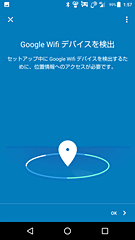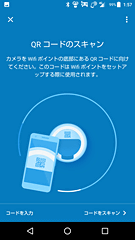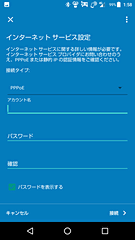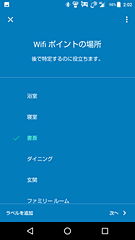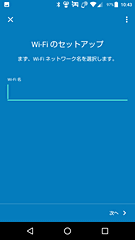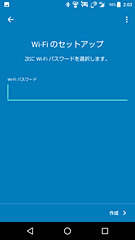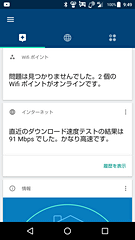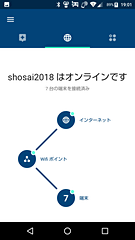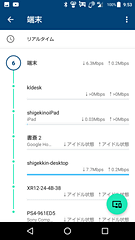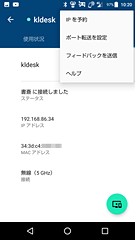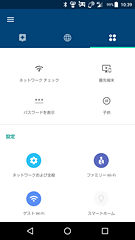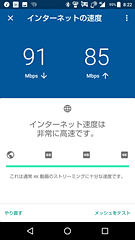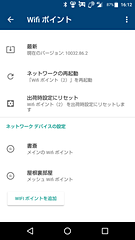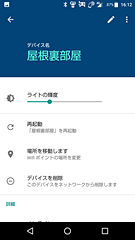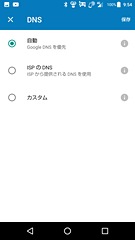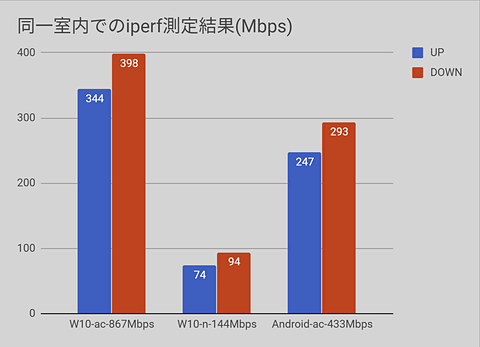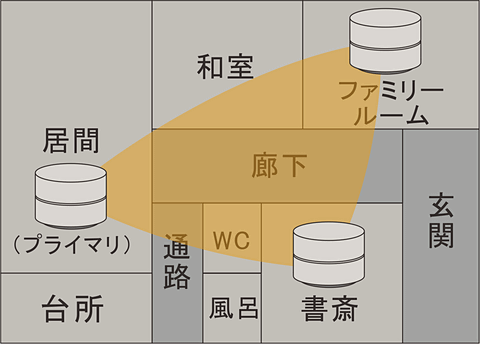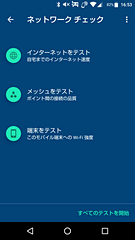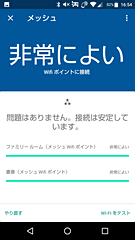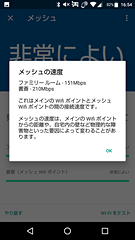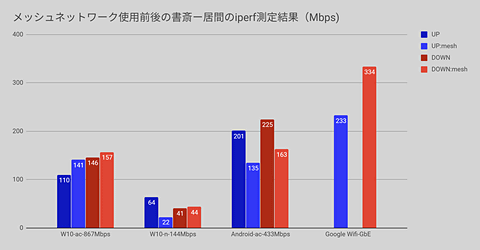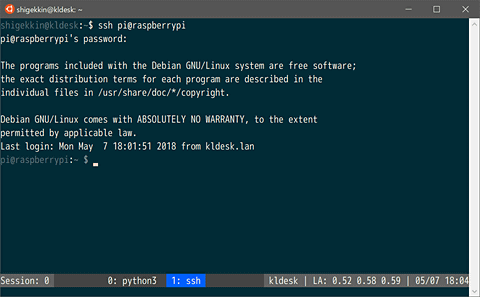메쉬 네트워크에서 확장 가능한 11ac 라우터 "Google Wifi"
- 집안에서도 밖에서도 스마트 폰에서 풀 관리
Google Wifi Google가 일본에서 처음으로 발매하는 무선 LAN 라우터이다. 속도면에서는 무선 LAN 인터넷 이용에 특화된 같은 사양에서 눈에 띄는 곳은 아니지만 초기 설정이 간단하고 스마트 폰이나 태블릿에서 로컬 및 원격 제어를 실현하는 등, 사용성면에서 우수 있다.
여러 대 사용하여 전파의 도달 범위를 확장 메쉬 네트워크 기능을 탑재하고있어 전파가 닿기 어려운라는 고민도 지원 가능하다.
메쉬 네트워크, Bluetooth Smart 대응이 아닌 평범한 스펙
Google Wifi는 2.4GHz 대역과 5GHz 대역에 대응 한 무선 LAN 라우터이다. 지원하는 무선 LAN 규격은 IEEE 802.11a / b / g / n / ac에서 "AC1200 '라는 표기를 보는 한 최대 연결 속도는 2.4GHz 대역이 300Mbps, 5GHz가 866.7Mbps 것 같다 . 또한 Bluetooth Smart에도 대응한다.
안테나는 2 × 2의 2 스트림 대응으로 전송 빔 포밍을 지원한다. 유선 LAN은 1Gbps 대응하여 WAN / LAN 겸용 × 1, LAN × 1 총 2 포트이다. 가격은 1 개 모델이 16,200 엔으로, 3 개 세트가 42,120 엔.
여러 대의 결합하여 전파의 도달 범위를 확장 메쉬 네트워크 기능을 탑재하고 있으며, 메쉬 네트워크 기능을 사용하지 않는 단일 구성은 최대 85 평방 m, 2 개 구성에서 최대 170 평방 m, 3 대 구성은 최대 평방 255m를 커버하고있다.
CPU는 쿼드 코어 ARM-CPU로, 클럭은 코어 최대 710MHz, 메모리는 512MB의 RAM과 4GB의 eMMC를 탑재. 본체의 크기는 직경이 106.1mm, 높이가 68.7mm에 무게는 340g (실측 330g). 15W 전원 어댑터를 사용하고 소비 전력은 9W 이하로되어있다.
초기 설정은 Andoroid 또는 iOS 완결
Google Wifi 관리는 Android 또는 iOS 용 "Google Wifi '앱으로 행한다. 앱 설치 및 이용하려면 Google 계정이 필수이지만 다른 많은 라우터 제품처럼 라우터 자체 관리 용 ID와 암호를 별도로 만들 필요는 없다. Android에서라면 설치에서 사용 시작까지 Google 계정 ID, 비밀번호를 입력하는 장면도 없었다.
또한 무선 LAN의 SSID와 암호는 2.4GHz 대역, 5GHz 대역 공통으로 사용하기 때문에 인터넷 개통까지 손 입력이 필요한 정보는 거의 PPPoE ID와 비밀번호 Wi-Fi 이름과 암호의 4 가지였다 했다.
덧붙여서, Web 브라우저에서 Google Wifi IP 주소를 열려고하면 응용 프로그램에 대한 링크와 Google Wifi의 동작 상태를 표시하는 페이지가 열기 만하면 조작 등은 할 수 없다.
응용 프로그램 시작에서 바로 열 관리 화면 원격 상태 확인 및 재부팅
"Google Wifi"응용 프로그램 시작하십시오에 ID, 패스워드의 입력이 필요없고, 시간도없는 것 같다. 또한, 전파 강도의 확인 및 속도 측정 기능이 내장되어 있기 때문에 속도가 나오지 않으면 확인을 위해 굳이 다른 응용 프로그램을 설치할 필요가 없다. 또한 거의 실시간으로 연결되어있는 기기의 명칭 및 네트워크 사용 현황을 확인할 수있다.
쉽게 사용할 수 있고, 기발한 전파와 인터넷 상태를 즉시 확인할 수 있고, 의심스러운 기기가 연결되어 있지 않거나 또는 연결되어있는 기기의 네트워크가 제대로 작동하고 있는지 실시간으로 확인할 수있다. 지난 몇 년 동안 다른 라우터 제품에서도 도입되어 온 기능을 스마트 폰 앱으로 잘 정리했다는 인상이다.
그 외에도 탑재 된 기능으로 특정 장치에 일정 시간 (1/2/4 시간 3 택) 대역을 우선적으로 할당 "우선 단말기"인터넷과 미리 설정 한 LAN에서 특정 기기에 연결 만 허용 "게스트 Wi-Fi"Google 세이프 서치를 기본으로 한 필터링과 사용 시간에 따른 접속 제한을하는 '패밀리 Wi-Fi」, Philips hue lights 같은 네트워크에 연결할 수있는 장치를 제어하는 '스마트 홈'이있다.
그리고, Google 근제의 라우터 만 (?) 기능으로 Google DNS를 사용하는 설정이있다. 기본적으로 ISP에서 제공하는 DNS 주소를 입력하는 장면도없고, 기본적으로 Google DNS를 사용한다.
DNS의 영향으로 속도가 저하 될 수 있으므로 빠르고되는 Google DNS를 사용하는 것은 사용자에게도 장점이있다.
하면이 항목에서 여기까지 소개하고 기능도 포함 目ざとい 사람은이 항목에서 사용 된 모든 스크린 샷에 Wi-Fi 연결을 나타내는 부채꼴 아이콘이 없다는 것을 발견했을지도 모르지만, Google Wifi 는 기본값이 아닌 원격으로 할 수있다. 인터넷을 통해 현지에서 집에있는 라우터에 연결한다고하는 것은 특별한 설정이 필요할 것이지만, 그러한 작업은 불필요하다.
비록 현지에서 집에있을 가족에 인터넷 상태가 나쁜 것으로 알려져되면 속도를 확인하고, 경우에 따라서는 재부팅을 걸고, 밤 늦은 데 아이가 인터넷을 사용하는 것을 그만 없다고 일단 가족 Wi-Fi 설정을 변경하거나 경우에 따라서는 마지막 주문 다름 아닌 라우터의 출하시 설정 재설정을 걸고 (복귀는 귀가 후된다) 등이 쉽게 할 수있다.
속도 측정 결과와 메쉬 네트워크
LAN의 속도는 "iperf3 (Ver 3.1.3)"로 측정했다. 1Gbps의 유선 LAN으로 연결 한 Linux에서 iperf3를 서버 모드로 이동하고 Google Wifi 무선 LAN으로 연결하여 Windows와 Android에서 iperf3를 클라이언트 모드로 이동하여 업로드 및 다운로드 속도를 여러 번 측정하여 가장 좋은 결과를 사용하고있다.
Google Wifi를 하나만 설치하여 동일한 실내의 클라이언트를 무선 LAN으로 연결 한 경우의 결과는 다음 그래프와 같다.
Windows는 11ac (5GHz 대역)의 연결 속도는 867Mbps, 11n (2.4GHz 대역)는 144.5Mbps에서 Android는 11ac (5GHz 대역)의 연결 속도가 433Mbps이었다. 측정 환경의 자세한 내용은 다음 표와 같다.
| OS | 하드웨어 | |
|---|---|---|
| 서버 | Ubuntu 16.04 LTS | Core i5-4250U, 메모리 8GB, 1Gbps 유선 LAN |
| 클라이언트 (PC) | Windows 10 Home | Core i5-7400T, 메모리 16GB, Buffalo WI-U3-866DS (무선 LAN 자 기) |
| 클라이언트 (스마트 폰) | Android 5.5 | Zenfone 2 ZE551ML |
다음 메쉬 네트워크의 속도 측정 결과에 대해. 측정 환경은 다음 그림과 같이 콘크리트 구조의 아파트. 거실에 인터넷에 연결 한 Google Wifi를두고 (주), 패밀리 룸, 서재에 추가 Wifi 포인트를 설치하여 메쉬 네트워크를 구축했다. 덧붙여서, Wifi 포인트는 4 개까지 추가 가능하다.
구축 한 메쉬 네트워크의 Google Wifi 응용 프로그램에 의한 진단 결과는 아래 그림과 같다. 포인트 사이의 연결 속도는 거실과이 151Mbps, 서재와가 210Mbps이었다.
메쉬 네트워크의 속도 측정은 서재 - 거실 사이에서 가졌다. 결과는 아래 그래프와 같다 메쉬 네트워크 사용 전과 후, 11ac (5GHz)와 11n (2.4GHz)의 다운로드는 향상했지만, 11n (2.4GHz)의 업로드와 Android에 대해서는 속도가 떨어졌다 .
반드시 메쉬 네트워크 향한 환경에서는 없었던 것 같지만, 추가 Wifi 포인트에 유선 LAN으로 연결 한 결과는 메쉬 네트워크 사용 전과 비교해도 빠른 이었으므로 이러한 환경에서도 유선 LAN 장비 무선 LAN 대응하는 이더넷 컨버터로 활용할 수있을 것이다.
Google이 만든 아마 가장 쉬운 라우터 숨겨진 기능도?
Google Wifi 입력 항목은 거의 최소한 관리 응용 프로그램에 로그인 할 때 Google 계정을 사용하기 때문에 응용 프로그램을 즉시 열어 게다가 시간이 없다, 스트레스 무료로 사용할 수있는 가장 간단한 부류에 들어간다 라우터 것이다 .
게다가 인터넷 연결 및 Wi-Fi 연결 설정만으로 외출에서 컨트롤 할 수있게된다. 지금까지 사용해 온 라우터 제품은 나름대로 절차가 필요했다.
그러나 원격 조작 가능한 것으로, 컨트롤러 인 스마트 폰 나름대로 태블릿의 관리는 제대로 할 필요가있다. 가능하면 백업 장치도 준비하고 싶다.
그것과 숨겨진 기능이라는 것은 없다고 생각하지만, LAN 내의 기기의 이름 확인도 해 준다. 즉, LAN에있는 Linux 서버에 "ssh 192.168.xx"대신 "ssh hoge (컴퓨터 이름)"로 접속할 수있다.
이것은 주로 나름대로의 절차가 필요하므로 서버와 네트워크를 사용하여 이것 저것하고 싶은 사람에게는 유용한 기능이다. 붙이거나 분리하거나 많은 Raspberry Pi 등도 주소가 아닌 이름으로 연결할 수있는 것은 편리하다. 참고 DNS 접미사는 ".lan '이다.
Google DNS에 대한 것이지만, 본문에서는 속도면에서 장점을 썼지 만, 그 밖에도 ISP에서 일어난 DNS 서버의 장애 방지에 효과적이다.
실은 본 기사 집필중인 2018 년 5 월 2 일 20 시경 필자가 사용하는 ISP의 DNS 서버 장애가 있었지만, Google DNS를 사용한 설정했기 때문에 타임 라인을 볼 때까지 눈치 채지 못했던 라는 것이 있었다. Google DNS 쪽이 안정되어 있다고도 말할 수 없기 때문에, 만일의 경우 선택하고 있지만, 타사 라우터 제품에서도 사용할 수 있으므로, 기억 손해는 없다.
그 때 Google Wifi 응용 프로그램의 제한 사항. Google Wifi 앱은 Google 계정 1 개당 1 개의 장소에서 Wifi 포인트, 혹은 그 Wifi 포인트에 연결 메쉬 네트워크 밖에 등록 할 수 없다.
같은 계정으로 예를 들어 집과 직장, 집과 친척 집 등등 전파 적 네트워크 적으로 떨어진 위치 Wifi 포인트를 등록 할 수 없다. 각 위치에 계정을 준비하고 사용할 필요가있다.
속도는 인터넷을 사용하는 분은 너무 충분한 속도로 무선 LAN 기기 중심으로 이용하고 있다면 부족함이 없다. 평소 유선 LAN을 사용하는 PC를 무선 LAN으로 전환 며칠 사용해보고 느린 느낌 장면은 없었다. 그러나 대용량의 파일을 LAN에서 이동하는 경우 등은 LAN Hub를 설치하고 유선 LAN을 사용 연구가 필요할 것이다.
Google Wifi는 유선 LAN 포트가 적은, 게다가 해외에서 1 년 이상 전에 발매 된 같은 불안한면은 있지만, 설치 및 철거를 포함한 취급 쉽게, 높은 완성도의 전용 앱 등 독특한 매력이있다. 가정은 PC보다 스마트 폰의 숫자가 훨씬 많은 등 사용자에게 추천하고 싶다.
https://pc.watch.impress.co.jp/docs/column/inoue/1120558.html
'기타제품 및 SW' 카테고리의 다른 글
| 2018년 KOBA 전시회방문 후기 - UHDTV 방송셋탑 & 화질 관련 중요 요소는 ??? (4) | 2018.05.15 |
|---|---|
| *** 이제 Chrome OS에서 Linux 앱을 실행할 수 있습니다. - Wayland 디스플레이 (0) | 2018.05.10 |
| ESS DAC는 "SABRE"에 MQA 재생 기능을 통합. 플레이어의 전원 / 소형화도 (0) | 2018.05.09 |
| [일] 도시바, 새로운 BS 4K 방송 튜너 "TT-4K100 '가을 발매. 약 4 만엔으로 녹화 지원 (0) | 2018.05.08 |
| SNK Neo Geo 미니 휴대용 아케이드 콘솔 (0) | 2018.05.07 |